CMD启动服务:
D:\PostgreSQL\bin
pg_ctl register -N PostgreSQL -D "D:\PostgreSQL\data
登录 psql -U postgres # 验证输入 select 1;
拓展:删除服务
sc delete 服务名称
PostgreSQL
USER:
postgres
PWD:
root
PORT:
5432
- 动PostgreSQL服务器3.1 打开命令提示符“Windows”+"R"快捷键打开运行窗口,在输入框中输入"cmd"进入命令行窗口。
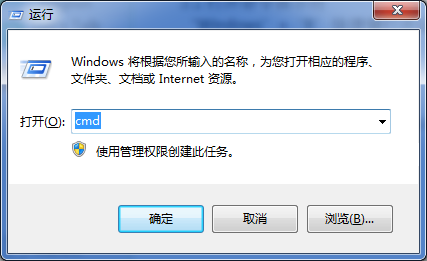 图3-1 输入"cmd"进入命令行窗口3.2 弹出DOS运行窗口。PostgreSQL安装目录是"D:\PostgreSQL"中,输入"cd \D D:\PostgreSQL\14\bin",按【Enter】确认,如下图所示:
图3-1 输入"cmd"进入命令行窗口3.2 弹出DOS运行窗口。PostgreSQL安装目录是"D:\PostgreSQL"中,输入"cd \D D:\PostgreSQL\14\bin",按【Enter】确认,如下图所示: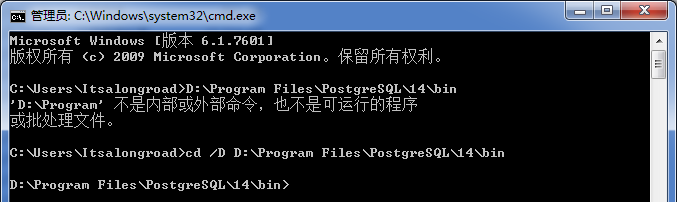 图3-2 DOS运行窗口3.3 在命令行窗口输入"pg_ctl register -N PostgreSQL -D “D:\PostgreSQL\data”"命令,按【Enter】确认,即可创建数据库服务,如下图所示:
图3-2 DOS运行窗口3.3 在命令行窗口输入"pg_ctl register -N PostgreSQL -D “D:\PostgreSQL\data”"命令,按【Enter】确认,即可创建数据库服务,如下图所示: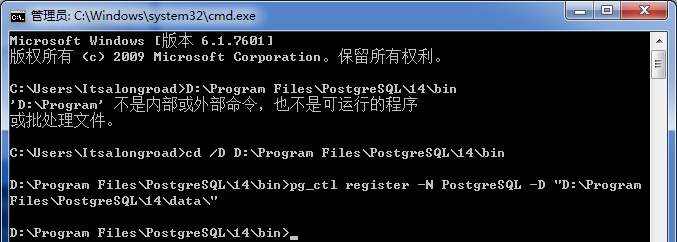 图3-3 DOS运行窗口3.4 单击【开始】按钮,选择【控制面板】,如下图所示。
图3-3 DOS运行窗口3.4 单击【开始】按钮,选择【控制面板】,如下图所示。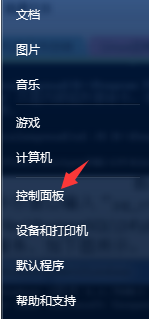 图3-4 选择【控制面板】3.5 弹出【控制面板】窗口,选择【管理工具】选项,如下图所示。
图3-4 选择【控制面板】3.5 弹出【控制面板】窗口,选择【管理工具】选项,如下图所示。 图3-5 【控制面板】窗口3.6 弹出【管理工具】窗口,选择【服务】选项,如下图所示。
图3-5 【控制面板】窗口3.6 弹出【管理工具】窗口,选择【服务】选项,如下图所示。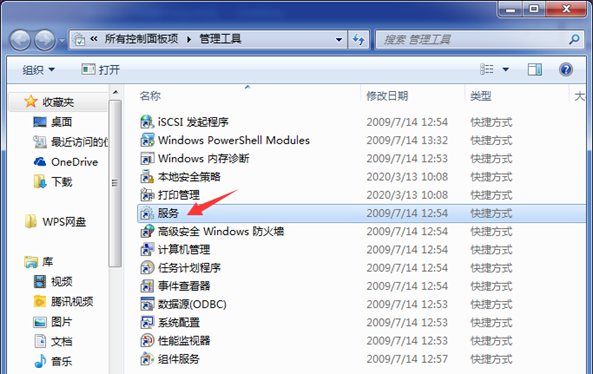 图3-6 【管理工具】窗口3.7 弹出【服务】窗口,选择新创建的服务【PostgreSQL】选项,点击并在弹出的快捷菜单中选择【启动】菜单命令即可,如下图所示。
图3-6 【管理工具】窗口3.7 弹出【服务】窗口,选择新创建的服务【PostgreSQL】选项,点击并在弹出的快捷菜单中选择【启动】菜单命令即可,如下图所示。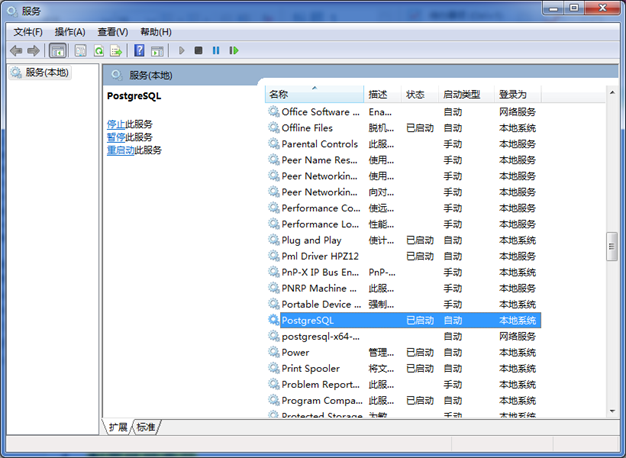 图3-7 【服务】窗口
图3-7 【服务】窗口
4、配置环境变量
PGHOME: D:\PostgreSQL(你的安装位置)
PGDATA: %PGHOME\data
PGHOST: localhost
PGLIB: %PGHOME\lib
PATH: 增加 ;%PGHOME\bin;
5、使用psql工具登录PostgreSQL数据库
5.1 单击【开始】按钮,在弹出的菜单中选择【PostgreSQL 14】,选择【SQL Shell(psql)】命令,如下图所示。
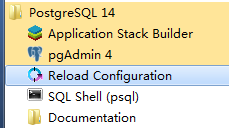
图5-1 【SQL Shell(psql)】命令
5.2 打开【SQL Shell(psql)】窗口,根据提示直接按4次【Enter】键后,提示用户输入用户名postgres的密码,如图所示。

图5-2 【SQL Shell(psql)】窗口
5.3 输入正确的密码后,按【Enter】键,进入命令提示"postgres=#",表示已经登录成功,如图所示。
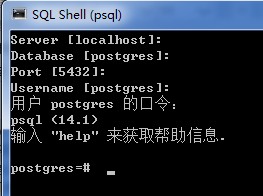
图5-3 登录PostgreSQL成功
版权归原作者 溜达的大象 所有, 如有侵权,请联系我们删除。